Cómo cerrar Skype en Windows 10 | Asegúrate de que no esté ejecutándose en segundo plano
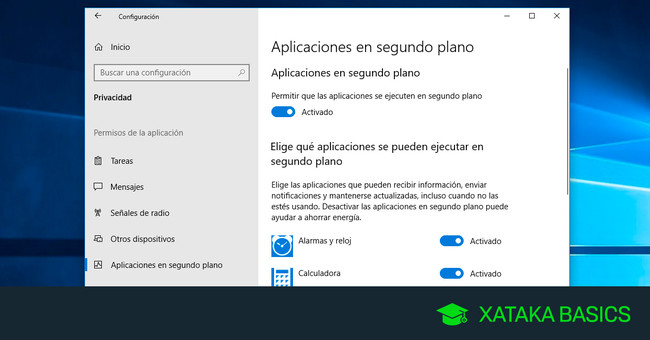
Sin duda, Skype se ha convertido en una de las plataformas de comunicación más populares entre los usuarios de PC. Es un software bastante bueno para enviar mensajes de texto, realizar llamadas de audio y video. Aunque Skype es una bendición para los usuarios de PC, puede convertirse en una maldición. El principal problema al que se enfrenta un usuario al usar Skype es que, después de salir del software, no se cierra correctamente.
¿Es usted uno de ellos y busca formas de cerrar Skype en lugar de ejecutarlo en segundo plano? Si es así, este artículo es el lugar indicado para usted. Hemos compartido las formas que puede utilizar para cerrar Skype en su PC con Windows 10. Así que, quédese con nosotros hasta el final y obtenga la mejor captura para usted.
¿Por qué es difícil cerrar Skype en Windows 10?
Como Skype es un software o una aplicación propiedad de Microsoft, siempre se muestra en la PC cuando se inicia la PC. Skype for Business es otra aplicación igual que Skype, pero para fines comerciales. Si lo cerramos, a veces solo se minimizará, no se detendrá. Skype puede estar abierto en nuestra barra de tareas de Windows. A veces no puede encontrar opciones para cerrarlo desde la barra de tareas . Sin ninguna opción de cierre, puede resultarnos difícil cerrar la aplicación. Pero hemos encontrado algunos métodos para resolver el problema.
Cómo cerrar Skype en Windows 10
Hay algunas soluciones que pueden resolver el problema de cerrar Skype, como la función de bajar el volumen de Skype , etc.
Los errores más comunes que la gente comete con los teléfonos VoIPMétodo 1: Cierre Skype desde la bandeja del sistema o el área de notificaciones
Puede utilizar la bandeja del sistema o el área de notificaciones para cerrar Skype. Para ello, siga los pasos que se indican a continuación. Son los siguientes:
- Primero, tienes que hacer clic en el ícono «^» que se encuentra en la parte inferior derecha de la pantalla de tu PC. Se mostrarán todos los íconos de notificación.
2. Debes seleccionar y hacer clic derecho en el ícono de Skype.
3. Aparecerá un pequeño menú. Debes seleccionar » Salir de Skype«.
De esta forma, Skype se cerrará con el uso del área de notificaciones.
¿Necesito una tarjeta de sonido? | Lo que debes saberMétodo 2: Utilice el Administrador de tareas para cerrar Skype
Hay dos procesos ejecutándose en segundo plano mientras usas Skype: SkypeHost.exe y SkypeApp.exe . Básicamente, cuando cierras Skype, SkypeApp.exe se cierra, pero SkypeHost.exe sigue ejecutándose en segundo plano. Esta es la razón por la que Skype no se cierra correctamente. Puedes terminarlo finalizando la tarea desde el Administrador de tareas. Estos son los pasos:
- Haga clic derecho en la barra de tareas y haga clic en Administrador de tareas.
- Ahora, haz clic en Detalles y desplázate hacia abajo hasta encontrar SkypeHost.exe . Haz clic en él y luego en Finalizar tarea.
Ahora, Skype se cerrará y no se ejecutará en segundo plano.
Método 3: Utilizar el archivo .bat para cerrar Skype
Si Skype sigue sin cerrarse, puede forzar su cierre creando un archivo .bat o un archivo por lotes. Estos son los pasos:
- Haga clic derecho en un espacio en blanco del monitor.
- Haga clic en Nuevo y seleccione Documento de texto.
- Ahora abra el documento de texto recién creado y escriba el siguiente comando.
@ECHO APAGADO
¿Se puede recuperar un servidor de Discord eliminado? [Respuesta]Cómo cancelar Apple TVMira enCómo cancelar Apple TV
ECHO ¡Felicitaciones! Su primer archivo por lotes se ejecutó exitosamente.
ROMPER
taskkill /f /im skypeapp.exe
¿Funcionará un cable CAT 6 con la PS4? [Respuesta]taskkill /f /im skypehost.exe
- Ahora, ahorrar los archivos. Después de cerrar Skype, haga clic en este archivo y se cerrará Skype.
USAR : El uso de este método puede generar consecuencias cada vez que inicie Skype. Por este motivo, es posible que deba reinstalar la aplicación.
Método 4: Cerrar sesión en Skype
Si ninguno de los métodos anteriores funciona, puede aplicar este método. Cierre sesión en Skype para evitar recibir mensajes y llamadas entrantes. El proceso es el siguiente:
- Primero debes abrir Skypeen tu PC.
- Puede encontrar la opción Cerrar sesión que se encuentra encima de la página de Skype.
- Luego aparecerá una pantalla emergente para confirmar el proceso.
- Tienes que seleccionar Sí.
De esta forma, puedes cerrar Skype cerrando la sesión de tu cuenta.
Puedes encontrar a alguien en Skype fácilmente si tiene una cuenta en Skype. También puedes unirte a una reunión o convocar una reunión . ¿Sabías que puedes eliminar mensajes no deseados enviados de ambos lados y también grabar llamadas de Skype? Puedes encontrar fácilmente los archivos descargados de Skype si sigues este artículo .
Preguntas frecuentes
¿Por qué Skype siempre está funcionando?
Skype siempre se ejecuta en segundo plano porque fue configurado para permanecer activo incluso cuando no lo estás usando.
¿Cómo cerrar Skype en Mac?
Puedes cerrarlo mediante el Administrador de tareas. Para ello, pulsa Comando + Opción + Esc y, a continuación, selecciona Skype y pulsa Introducción.
Conclusión
Microsoft, el gigante tecnológico, ha creado oportunidades para la popularidad de Skype, tanto que ha eliminado la opción de cerrar la aplicación. Puedes desinstalarla fácilmente si no la necesitas, pero debería estar incluida, ya que es lo que desean los usuarios de Windows. Las opciones descritas son sencillas, por lo que estos métodos pueden resultar útiles para cerrar la aplicación en Windows 10.
Si quieres conocer otros artículos parecidos a Cómo cerrar Skype en Windows 10 | Asegúrate de que no esté ejecutándose en segundo plano puedes visitar la categoría Tecnologia.

Entradas Relacionadas